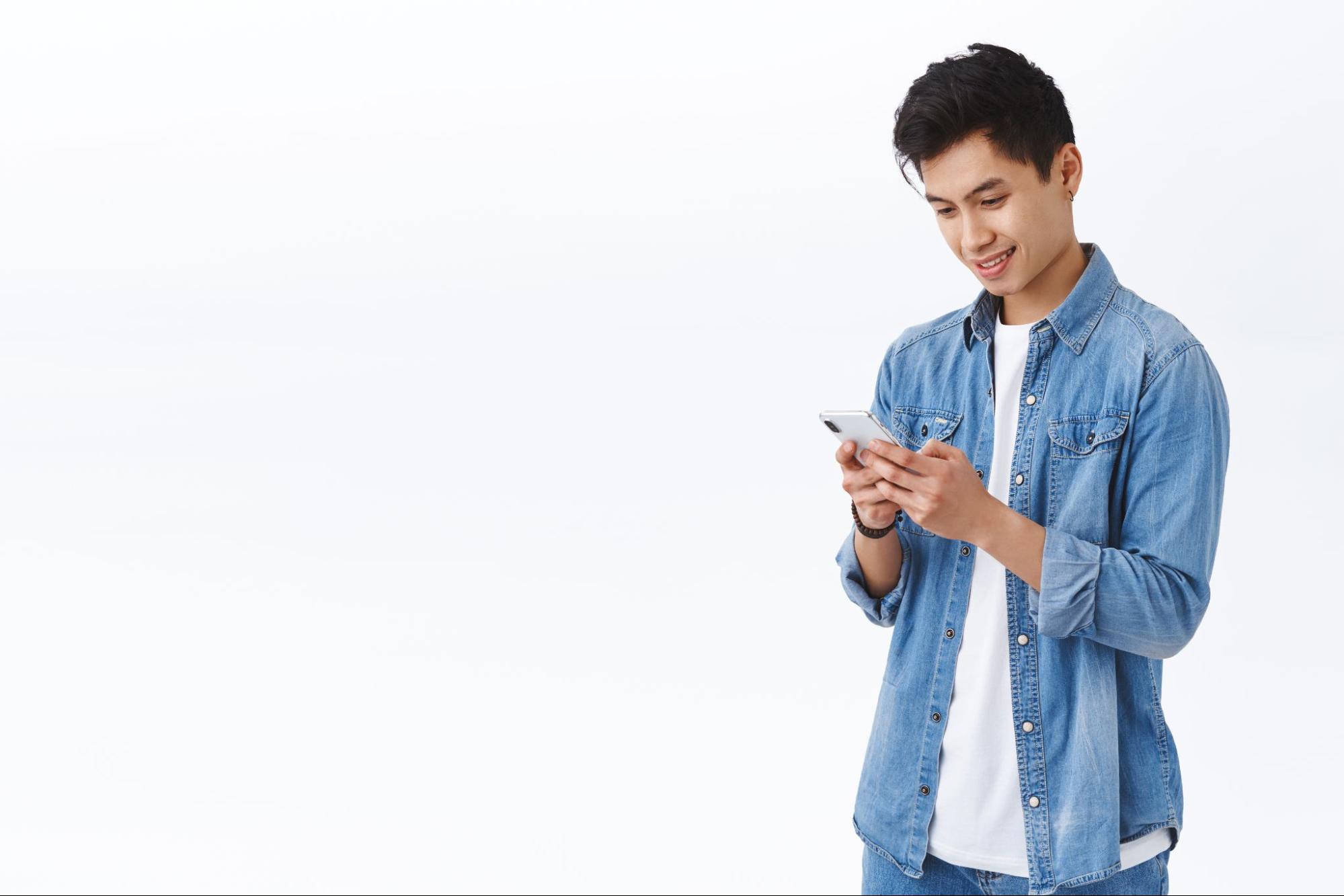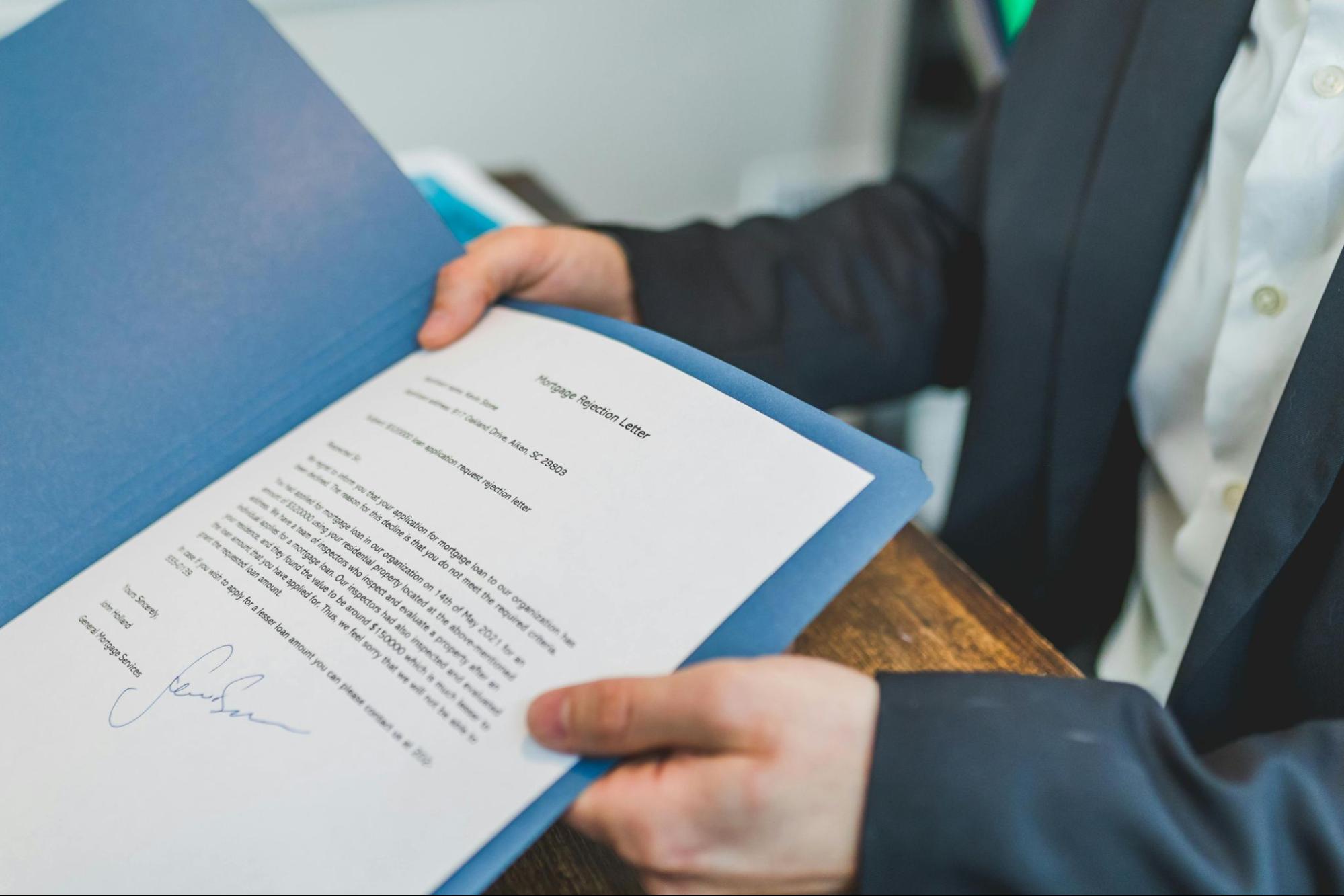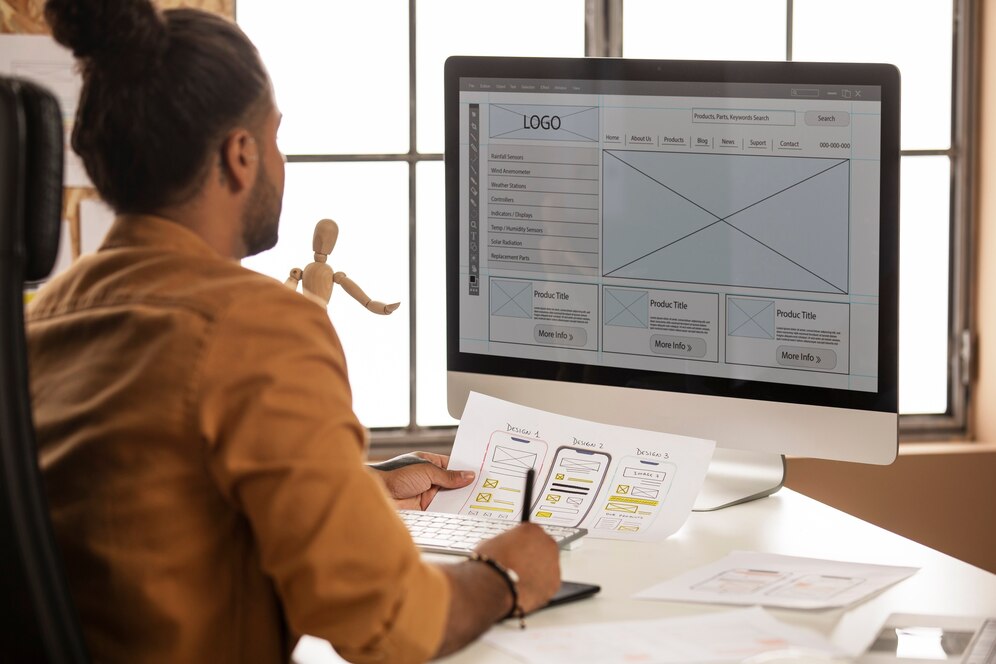Cara buat website mungkin terdengar rumit bagi pemula, tetapi dengan panduan yang tepat, siapa pun bisa melakukannya. Kamu aman dapat memahami langkah-langkah dasar dalam membuat website, mulai dari memilih domain hingga mengoptimasi tampilan situs agar menarik.
Apakah kamu ingin membangun blog pribadi, toko online, atau portofolio profesional, panduan ini dirancang untuk membantu kamu memulai dengan mudah dan cepat. Yuk, simak cara membuat website lengkap yang wajib diikuti oleh para pemula!
Cara Buat Website
Berikut adalah langkah yang bisa kamu lakukan untuk membuat website:
1. Menentukan Jenis Website
Menentukan jenis website yang ingin kamu buat adalah langkah penting dalam proses pembuatan website. Jenis website yang kamu pilih akan menentukan desain, fitur, dan konten yang perlu disiapkan.
Misalnya, jika kamu ingin membuat blog, fokusnya adalah pada konten tulisan dan mungkin fitur komentar. Jika kamu membuat toko online, kamu memerlukan fitur seperti keranjang belanja, metode pembayaran, dan katalog produk.
Ada juga jenis website lain seperti portofolio, situs perusahaan, atau forum komunitas, masing-masing dengan kebutuhan yang berbeda. Mengetahui tujuan dan audiens target kamu akan membantu kamu memilih jenis website yang paling sesuai dan memastikan bahwa situs tersebut memenuhi kebutuhanmu.
2. Memilih Platform Website
Berikut adalah beberapa platform populer untuk membuat website:
- WordPress
- Wix
- Squarespace
- Shopify
- Weebly
Pada penjelasan selanjutnya, kita akan menggunakan platform WordPress sebagai pilihan.
3. Memakai Layanan Hosting yang Tepat
Berikut beberapa faktor yang perlu dipertimbangkan saat memilih layanan hosting:
- Jenis Hosting.
- Keandalan dan Uptime.
- Kecepatan dan Performa.
- Dukungan Pelanggan.
- Fitur dan Skalabilitas.
- Harga.
Baca Juga: Cara Menjadi YouTuber untuk Dapat Penghasilan Tambahan
4. Mendaftar Nama Domain yang Menarik
Berikut beberapa tips untuk memilih nama domain yang tepat:
- Sederhana dan Mudah Diingat
- Relevan dengan Konten
- Gunakan Kata Kunci
- Hindari Angka dan Tanda Hubung
- Pilih Ekstensi Domain yang Tepat
- Periksa Ketersediaan dan Hak Cipta
- Pertimbangkan Branding
4. Unduh WordPress
Untuk mengunduh dan menginstal WordPress, ikuti langkah-langkah berikut:
- Kunjungi Situs Resmi WordPress.
- Unduh File Instalasi.
- Ekstrak File ZIP.
- Unggah ke Server.
- Buat Database.
- Jalankan Instalasi WordPress.
- Lengkapi Instalasi.
- Login ke Dasbor
5. Masuk ke Dashboard WordPress
Untuk masuk ke Dashboard WordPress, ikuti langkah-langkah ini:
- Buka Browser: Gunakan browser web kamu.
- Akses URL Login: Ketik URL login WordPress Anda di bilah alamat. Biasanya, ini adalah yourdomain.com/wp-admin atau yourdomain.com/wp-login.php, ganti yourdomain.com dengan nama domain situs kamu.
- Masukkan Kredensial: Masukkan nama pengguna dan kata sandi yang kamu buat selama proses instalasi WordPress.
- Klik “Login”: Setelah memasukkan kredensial, klik tombol “Login” untuk masuk.
6. Menggunakan Tema yang Menarik
Berikut cara memilih dan menginstal tema yang tepat:
- Pilih Tema yang Sesuai dengan Kebutuhan:
- Tentukan Tujuan Situs: Pilih tema yang sesuai dengan tujuan situs web kamu, apakah itu blog, portofolio, atau toko online.
- Pertimbangkan Desain dan Fitur: Pastikan tema memiliki desain dan fitur yang sesuai dengan kebutuhan kamu, seperti tata letak, warna, dan fungsi tambahan.
- Cari Tema:
- Gunakan Direktori Tema WordPress: Kunjungi WordPress Theme Directory untuk menemukan ribuan tema gratis. kamu bisa menggunakan filter pencarian untuk menyesuaikan dengan kebutuhan spesifik kamu.
- Beli dari Penyedia Tema Premium: Untuk fitur tambahan dan desain unik, pertimbangkan tema premium dari penyedia seperti ThemeForest, Elegant Themes, atau StudioPress.
- Instal dan Aktifkan Tema:
- Login ke Dashboard WordPress: Masuk ke dashboard WordPress kamu.
- Pergi ke “Appearance” (Tampilan) > “Themes” (Tema): Di menu samping kiri, klik “Appearance” lalu “Themes.”
- Tambah Tema Baru: Klik “Add New” (Tambah Baru). Kamu bisa mencari tema menggunakan kotak pencarian atau mengupload file tema ZIP jika kamu membeli tema premium.
- Instal Tema: Temukan tema yang kamu inginkan dan klik “Install” (Instal). Setelah tema terinstal, klik “Activate” (Aktifkan) untuk menggunakannya.
- Sesuaikan Tema:
- Pengaturan Tema: Setelah tema aktif, Anda dapat menyesuaikannya melalui “Appearance” > “Customize” (Tampilan > Sesuaikan). Ini memungkinkan kamu mengubah warna, font, logo, dan lainnya sesuai preferensi Anda.
- Tambahkan Widget dan Menu: Sesuaikan area widget dan menu melalui “Appearance” > “Widgets” (Tampilan > Widget) dan “Appearance” > “Menus” (Tampilan > Menu).
7. Kelola Menu Pada Website
Selanjutnya, kelola menu pada website:
- Login ke Dashboard WordPress
- Buka menu pengaturan.
- Pilih menu yang ingin dikelola.
- Tambahkan item pada menu.
- Susun item menu.
- Sesuaikan pengaturan menu.
- Simpan menu.
8. Optimasi Search Engine (SEO)
Berikut adalah beberapa langkah dasar untuk mengoptimalkan SEO situs web kamu:
- Riset Kata Kunci: Identifikasi kata kunci yang relevan dengan konten dan audiens target kamu. Gunakan alat seperti Google Keyword Planner atau SEMrush untuk menemukan kata kunci yang banyak dicari.
- Optimasi Konten:
- Judul dan Deskripsi: Gunakan kata kunci utama dalam judul halaman dan meta deskripsi. Buat judul yang menarik dan deskripsi yang menggambarkan isi halaman dengan jelas.
- Konten Berkualitas: Tulis konten yang informatif, relevan, dan bermanfaat bagi pengunjung. Gunakan kata kunci secara alami dalam teks, subjudul, dan gambar.
- Optimasi On-Page:
- Tag Heading: Gunakan tag heading (H1, H2, H3, dll.) untuk struktur konten dan menyoroti kata kunci penting.
- URL yang Ramah SEO: Buat URL yang pendek, deskriptif, dan mengandung kata kunci relevan.
- Optimasi Gambar: Gunakan tag alt yang mendeskripsikan gambar dengan kata kunci relevan.
- Meningkatkan Kecepatan Situs: Pastikan situs web kamu memuat dengan cepat dengan mengoptimalkan gambar, menggunakan caching, dan meminimalkan skrip yang tidak perlu.
- Optimasi Mobile: Pastikan situs web kamu responsif dan mudah digunakan di perangkat mobile, karena Google memberikan peringkat lebih tinggi untuk situs yang mobile-friendly.
- Tautan Internal dan Eksternal:
- Tautan Internal: Gunakan tautan internal untuk menghubungkan konten di situs kamu, membantu mesin pencari memahami struktur situs.
- Tautan Eksternal: Bangun tautan dari situs lain yang berkualitas dan relevan untuk meningkatkan otoritas dan kredibilitas situs milikmu.
- Gunakan Alat SEO: Gunakan alat seperti Google Search Console untuk memantau kinerja situs web, mengidentifikasi masalah, dan memahami bagaimana mesin pencari melihat situs kamu.
- Perbarui Konten Secara Berkala: Selalu perbarui dan tambahkan konten baru untuk menjaga situs web kamu tetap relevan dan menarik bagi pengunjung serta mesin pencari.
Baca Juga: Cara Jualan di Tiktok Agar Bisnis Laris Manis dan Banyak Cuan!
9. Meningkatkan Keamanan Website
Berikut beberapa langkah yang dapat kamu ambil untuk meningkatkan keamanan website:
- Gunakan Sertifikat SSL.
- Perbarui secara berkala.
- Gunakan password yang kuat.
- Aktifkan autentikasi dua faktor.
- Batasi upaya login.
- Backup secara berkala.
- Gunakan plugin keamanan.
- Amankan file dan direktori.
- Monitor aktivasi situs.
- Terapkan pengaturan keamanan server.
10. Memonitor Performa Website Unduh Google Analytics
Untuk memonitor performa website menggunakan Google Analytics, ikuti langkah-langkah berikut:
- Daftar atau Login ke Google Analytics.
- Buat properti baru.
- Dapatkan kode pelacakan.
- Pasang kode pelacak di situs web.
- Verifikasi kode pelacakan.
- Tentukan tujuan dan pelaporan.
- Analisis data.
Sebelum membuat website, pastikan kamu mengetahui dulu jenis website yang memang kamu butuhkan. Semoga informasi ini bermanfaat.
Baca informasi menarik lainnya hanya di Blog Moxa dan nikmati berbagai fitur menariknya hanya dalam satu aplikasi. Berikut caranya:
- Download Moxa di Play Store atau App Store.
- Masukkan nama sesuai KTP.
- Masukkan tanggal lahir.
- Pilih jenis kelamin.
- Klik profil, lalu masuk ke aplikasi menggunakan nomor HP.
- Dapatkan kode OTP melalui SMS, lalu gunakan untuk masuk ke aplikasi.
- Pilih menu sesuai dengan kebutuhan.
Setelah masuk dan mendaftar, kamu bisa menikmati berbagai macam fitur menariknya, mulai dari kredit mobil, kredit motor, rental kendaraan, asuransi, pinjaman tunai, pembiayaan perjalanan religi, pembiayaan truk dan alat berat, kredit hp dan elektronik, tabungan, hingga investasi reksa dana.